Win10关闭自动更新方法大全
时间:2025-09-23 15:55:02 187浏览 收藏
Win10自动更新总是打断你的工作?还在为频繁的系统升级烦恼吗?本文为你提供**最全Win10永久禁用自动更新方法**,彻底摆脱自动更新的困扰!从最简单的**系统设置暂停更新**(最长35天),到**禁用Windows Update服务**,再到利用**组策略编辑器**和**修改注册表**等高级技巧,更有**禁用任务计划程序**和使用**Windows Update Blocker**一键禁用的便捷方式,无论你是电脑小白还是技术达人,都能找到适合自己的方法,轻松掌控Win10更新,告别强制更新的烦恼!
关闭Win10自动更新的方法包括:通过设置暂停更新最长35天;禁用Windows Update服务并修改其恢复策略;使用组策略编辑器彻底禁用更新功能;修改注册表实现永久关闭;在任务计划程序中禁用相关更新任务;或使用“Windows Update Blocker”等工具一键禁用并锁定设置。
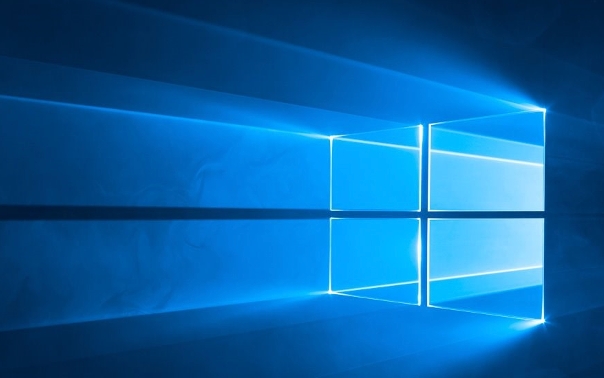
如果您发现Windows 10系统频繁自动下载和安装更新,影响了您的正常使用,这通常是因为系统的自动更新功能处于开启状态。以下是彻底关闭并永久禁用Win10自动更新的多种方法:
本文运行环境:Dell XPS 13,Windows 10 专业版。
一、通过系统设置临时暂停更新
此方法适用于需要短期内停止更新的用户,操作简单且无需深入系统配置。
1、点击“开始”菜单,打开“设置”应用(齿轮图标)。
2、进入“更新和安全”选项,选择左侧的“Windows 更新”。
3、点击“高级选项”,在“暂停更新”下拉菜单中选择一个暂停时间段,最长可暂停35天。
二、禁用Windows Update服务
通过停止并禁用核心更新服务,可以有效阻止系统后台的更新行为,这是最直接的禁用方式之一。
1、同时按下 Win + R 键,打开“运行”对话框,输入 services.msc 后按回车。
2、在服务列表中找到“Windows Update”,双击打开其属性窗口。
3、点击“停止”按钮以终止当前运行的服务,将“启动类型”更改为“禁用”。
4、切换到“恢复”选项卡,将“第一次失败”、“第二次失败”和“后续失败”的操作全部设置为“无操作”。
5、点击“应用”和“确定”保存设置。
三、使用组策略编辑器彻底禁用
组策略提供了系统级的控制能力,能够从策略层面完全封锁更新功能,适合专业版及以上版本用户。
1、按下 Win + R 键,输入 gpedit.msc 并回车,打开本地组策略编辑器。
2、依次展开“计算机配置” → “管理模板” → “Windows 组件” → “Windows 更新”。
3、在右侧找到“配置自动更新”,双击打开,选择“已禁用”,点击“确定”。
4、再次在右侧找到“删除使用所有Windows更新功能的访问权限”,双击后选择“已启用”,点击“确定”。
四、修改注册表实现永久关闭
对于无法使用组策略的家庭版用户,可通过修改注册表达到类似效果,但需谨慎操作以防系统异常。
1、按下 Win + R 键,输入 regedit 并回车,打开注册表编辑器。
2、导航至路径:HKEY_LOCAL_MACHINE\SOFTWARE\Policies\Microsoft\Windows。
3、右键点击“Windows”项,选择“新建” → “项”,命名为“WindowsUpdate”。
4、在新建的“WindowsUpdate”项内,再次新建一个名为“AU”的项。
5、在“AU”项右侧空白处右键,选择“新建” → “DWORD (32位)值”,命名为“NoAutoUpdate”。
6、双击“NoAutoUpdate”,将其数值数据设置为1,点击“确定”。
五、禁用任务计划程序中的更新任务
Windows 10的部分更新任务由任务计划程序触发,禁用相关任务可防止系统在后台自动检查更新。
1、按下 Win + R 键,输入 taskschd.msc 并回车,打开任务计划程序。
2、在左侧面板中依次展开“任务计划程序库” → “Microsoft” → “Windows” → “WindowsUpdate”。
3、在中间面板中,右键单击每一个列出的任务(如“Scheduled Start”等),选择“禁用”。
六、利用专用工具一键禁用
使用第三方专业工具可以简化操作流程,实现一键式禁用,并支持日后快速恢复更新功能。
1、下载并解压绿色软件“Windows Update Blocker”。
2、以管理员身份运行该工具,确保其具有足够的系统权限。
3、在主界面点击“禁用更新”按钮,随后勾选“锁定服务设置”以防止被重置。
4、点击“应用更改”完成操作,工具会自动处理服务与策略设置。
文中关于win10,组策略,注册表,禁用,自动更新的知识介绍,希望对你的学习有所帮助!若是受益匪浅,那就动动鼠标收藏这篇《Win10关闭自动更新方法大全》文章吧,也可关注golang学习网公众号了解相关技术文章。
-
501 收藏
-
501 收藏
-
501 收藏
-
501 收藏
-
501 收藏
-
251 收藏
-
329 收藏
-
347 收藏
-
157 收藏
-
205 收藏
-
243 收藏
-
428 收藏
-
232 收藏
-
410 收藏
-
316 收藏
-
186 收藏
-
157 收藏
-

- 前端进阶之JavaScript设计模式
- 设计模式是开发人员在软件开发过程中面临一般问题时的解决方案,代表了最佳的实践。本课程的主打内容包括JS常见设计模式以及具体应用场景,打造一站式知识长龙服务,适合有JS基础的同学学习。
- 立即学习 543次学习
-

- GO语言核心编程课程
- 本课程采用真实案例,全面具体可落地,从理论到实践,一步一步将GO核心编程技术、编程思想、底层实现融会贯通,使学习者贴近时代脉搏,做IT互联网时代的弄潮儿。
- 立即学习 516次学习
-

- 简单聊聊mysql8与网络通信
- 如有问题加微信:Le-studyg;在课程中,我们将首先介绍MySQL8的新特性,包括性能优化、安全增强、新数据类型等,帮助学生快速熟悉MySQL8的最新功能。接着,我们将深入解析MySQL的网络通信机制,包括协议、连接管理、数据传输等,让
- 立即学习 500次学习
-

- JavaScript正则表达式基础与实战
- 在任何一门编程语言中,正则表达式,都是一项重要的知识,它提供了高效的字符串匹配与捕获机制,可以极大的简化程序设计。
- 立即学习 487次学习
-

- 从零制作响应式网站—Grid布局
- 本系列教程将展示从零制作一个假想的网络科技公司官网,分为导航,轮播,关于我们,成功案例,服务流程,团队介绍,数据部分,公司动态,底部信息等内容区块。网站整体采用CSSGrid布局,支持响应式,有流畅过渡和展现动画。
- 立即学习 485次学习
